[Вирішено] Як виправити Macbook Air, який не вмикається?

Чому ваш MacBook не вмикається, навіть якщо він заряджається? Ця складна проблема може розчарувати користувачів і шукати відповіді. У цій статті ми досліджуємо можливі причини того, що MacBook не вмикається, незважаючи на підключення до джерела живлення. Розуміючи ці потенційні причини, ми можемо ефективно керувати процесом усунення несправностей і знаходити рішення, щоб відродити наші MacBook, які не реагують.

1. Чому мій MacBook не вмикається, але заряджається?
Хоча можуть бути різні причини, чому ваш MacBook не вмикається, незважаючи на підключення до джерела живлення, я надам вам деякі можливі пояснення.
1.1 Скидання блоку керування живленням (PMU).
Іноді PMU, який виконує функції, пов’язані з живленням, може стикатися з незначними збоями. Щоб вирішити цю проблему, ви можете спробувати скинути PMU. Для цього від'єднайте адаптер живлення, вийміть батарею, якщо можливо (для моделей зі знімними батареями), і утримуйте кнопку живлення приблизно 10 секунд. Потім знову підключіть адаптер живлення та спробуйте знову увімкнути MacBook.
1.2 Несправний адаптер живлення або зарядний кабель
Хоча ваш MacBook заряджається, можливо, адаптер живлення або зарядний кабель несправні. Щоб усунути цю можливість, спробуйте використати інший адаптер живлення та кабель. Якщо MacBook вмикається з іншим адаптером, вам потрібно буде замінити несправний.

1.3 Проблема з дисплеєм або графікою
Варто враховувати, що MacBook насправді може вмикатися, але дисплей не працює належним чином. Спробуйте підключити зовнішній монітор або телевізор за допомогою відповідного адаптера, щоб перевірити, чи MacBook завантажується. Якщо ви бачите дисплей на зовнішньому моніторі, це вказує на проблему з вбудованим дисплеєм або графікою.
1.4 Проблеми з акумулятором
У деяких випадках MacBook із розрядженою або несправною батареєю може не вмикатися, навіть якщо його підключити до джерела живлення. Якщо акумулятор знімний, ви можете спробувати вийняти його та підключити MacBook безпосередньо до адаптера живлення. Якщо MacBook вмикається без батареї, можливо, настав час замінити батарею.
1.5 Збій обладнання
Якщо жодне з наведених вище рішень не працює, можливо, проблема в апаратному забезпеченні. Це може бути пов’язано з материнською платою, процесором або іншими компонентами. У таких випадках рекомендується звернутися до служби підтримки Apple або віднести свій MacBook в авторизований сервісний центр для подальшої діагностики та ремонту.
2. Що мені робити, якщо мій MacBook не вмикається, але може заряджатися?
2.1 Перевірте адаптер живлення та зарядний кабель

Переконайтеся, що адаптер живлення та зарядний кабель надійно під’єднано до MacBook та до джерела живлення. Подивіться на будь-які ознаки пошкодження або потертості на кабелі. Якщо можливо, спробуйте використати інший адаптер живлення та кабель, щоб виключити проблеми із зарядним обладнанням.
2.2 Виконайте скидання блоку керування живленням (PMU).
Скидання PMU може допомогти вирішити незначні збої, пов’язані з живленням. Від'єднайте адаптер живлення від MacBook. Якщо у вас є знімний акумулятор, вийміть його також. Натисніть і утримуйте кнопку живлення приблизно 10 секунд. Знову підключіть адаптер живлення (акумулятор, якщо є) і спробуйте ввімкнути MacBook.
2.3 Перевірте наявність проблем з дисплеєм

Можливо, MacBook вмикається, але дисплей не працює належним чином. Використовуючи належний адаптер, ви можете підключити свій MacBook до більшого дисплея, наприклад телевізора чи монітора. Якщо ви бачите дисплей на зовнішньому моніторі, це свідчить про проблему з вбудованим дисплеєм або графікою. У таких випадках вам може знадобитися звернутися за професійною допомогою для ремонту.
2.4 Скидання контролера керування системою (SMC)
SMC керує різними апаратними функціями, включаючи живлення. Щоб скинути його, вимкніть MacBook. Якщо він має знімний акумулятор, від'єднайте його. Натисніть і утримуйте ліву клавішу Shift, клавішу Control і клавішу Option разом із кнопкою живлення протягом приблизно 10 секунд. Відпустіть усі клавіші, під’єднайте акумулятор (якщо є) і спробуйте увімкнути MacBook.
2.5 Перевірте батарею
Якщо ваш MacBook має знімний акумулятор, вийміть його та підключіть MacBook безпосередньо до адаптера живлення. Спробуйте увімкнути MacBook. Якщо він увімкнеться без батареї, можливо, її потрібно буде замінити. Якщо акумулятор незнімний, пропустіть цей крок.
2.6 Зверніться за професійною допомогою
Якщо жодне з цих рішень не працює, проблема може бути в самому обладнанні. Якщо потрібна додаткова діагностика або ремонт, зверніться до служби підтримки Apple або відвідайте місцевий авторизований сервісний центр.2.7 Від’єднайте всі зовнішні пристрої
Іноді зовнішні пристрої, підключені до MacBook, можуть заважати процесу запуску. Відключіть усі периферійні пристрої, такі як USB-накопичувачі, зовнішні монітори, принтери та будь-які інші аксесуари. Потім спробуйте знову увімкнути MacBook.
2.8 Скидання NVRAM
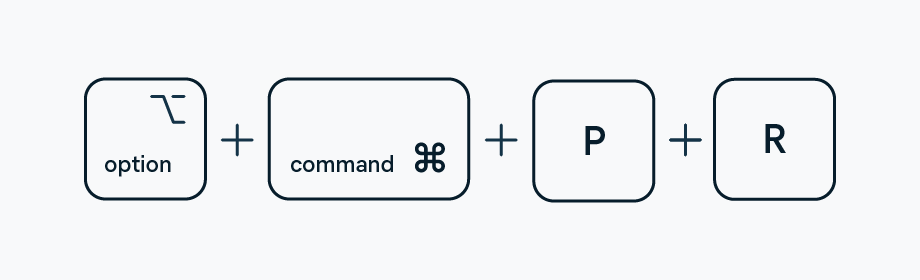
Енергонезалежна пам’ять з довільним доступом (NVRAM) зберігає певні параметри, які можуть впливати на процес запуску. Скидання NVRAM може допомогти вирішити проблему. Вимкніть MacBook. Натисніть кнопку живлення та негайно утримуйте одночасно клавіші Option, Command, P і R. Продовжуйте утримувати клавіші, доки не почуєте звук запуску вдруге, потім відпустіть їх і дайте MacBook перезавантажитися.
2.9 Перевірте наявність незакріплених модулів пам’яті
Якщо ваш MacBook має модулі оперативної пам’яті, які можна оновити користувачем, існує ймовірність, що вони не закріплені або встановлені неправильно. Переконайтеся, що MacBook вимкнено, і від’єднайте адаптер живлення. Відкрийте задню кришку або панель доступу, щоб знайти модулі оперативної пам’яті. Обережно вийміть їх один за іншим і міцно вставте. Закрийте кришку, знову підключіть адаптер живлення та спробуйте увімкнути MacBook.
3. Що ми повинні зробити, щоб відновити втрачені дані на Mac?
Крок 1: Завантажте та встановіть майстер відновлення даних
Почніть із завантаження Майстер відновлення даних розроблено для Mac. Знайдіть файл інсталятора, який ви завантажили, а потім двічі клацніть його, щоб почати інсталяцію. Програму відновлення даних для вашого Mac можна встановити, дотримуючись підказок на екрані.Крок 2: Запустіть майстер відновлення даних
Після завершення встановлення відкрийте майстер відновлення даних. Ви повинні побачити зручний інтерфейс із різними параметрами відновлення.
Крок 3: Виберіть диск для відновлення
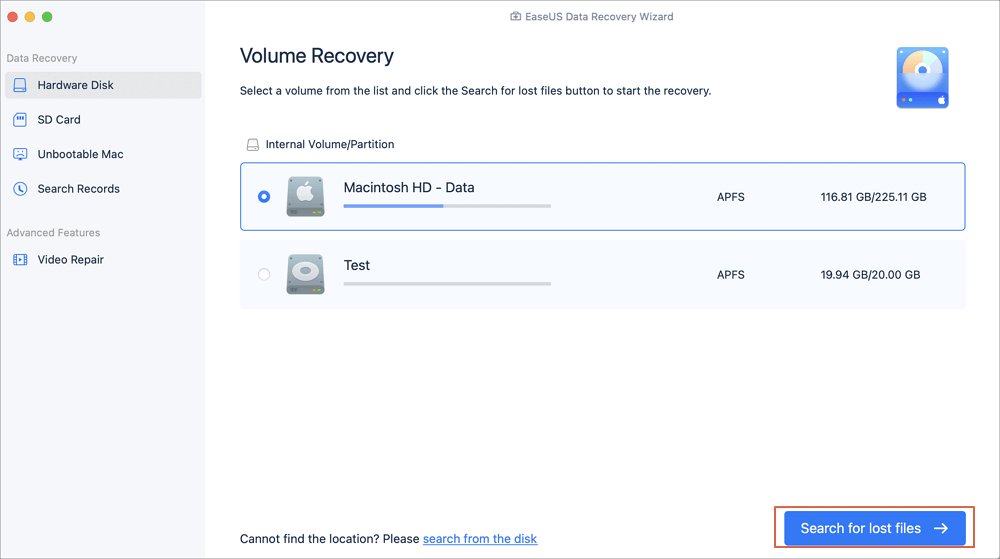
Виберіть жорсткий диск, зовнішній диск або SSD, на якому було видалено важливі дані та файли. Клацніть диск, щоб виділити його, а потім натисніть кнопку «Пошук втрачених файлів» або подібну кнопку, щоб розпочати процес сканування.
Крок 4: сканування видалених файлів
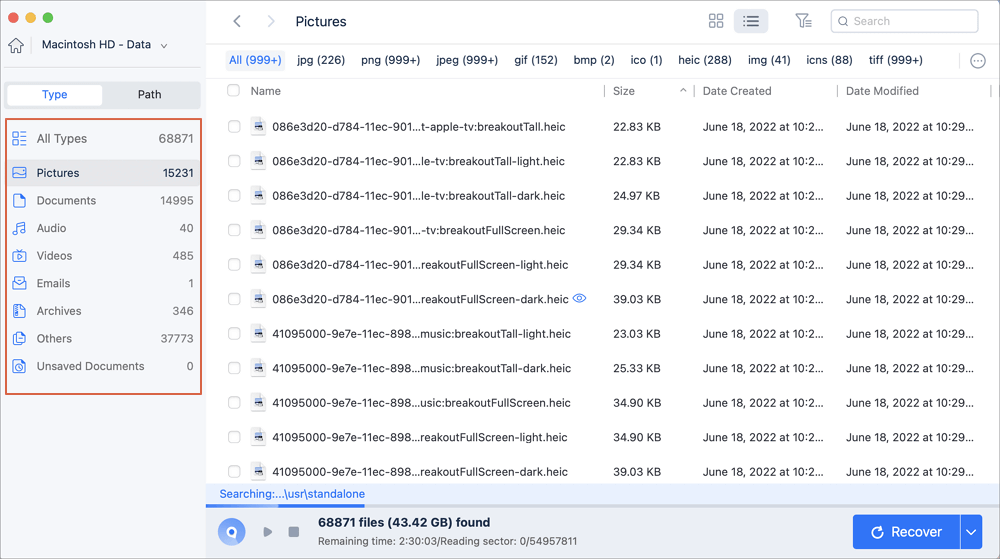
Майстер відновлення даних виконає як швидке, так і глибоке сканування вибраного тому, щоб знайти якомога більше видалених файлів. Цей процес може зайняти деякий час, залежно від розміру диска та обсягу даних, що зберігаються на ньому. Запасіться терпінням і дайте програмі завершити сканування.
Крок 5. Відфільтруйте втрачені файли
Після завершення сканування програма представить список файлів, які можна відновити. Ви можете відфільтрувати та звузити результати за допомогою параметрів «Тип» і «Шлях». Це допоможе вам знайти певні типи файлів або файли з певних місць.
Крок 6: попередній перегляд і відновлення
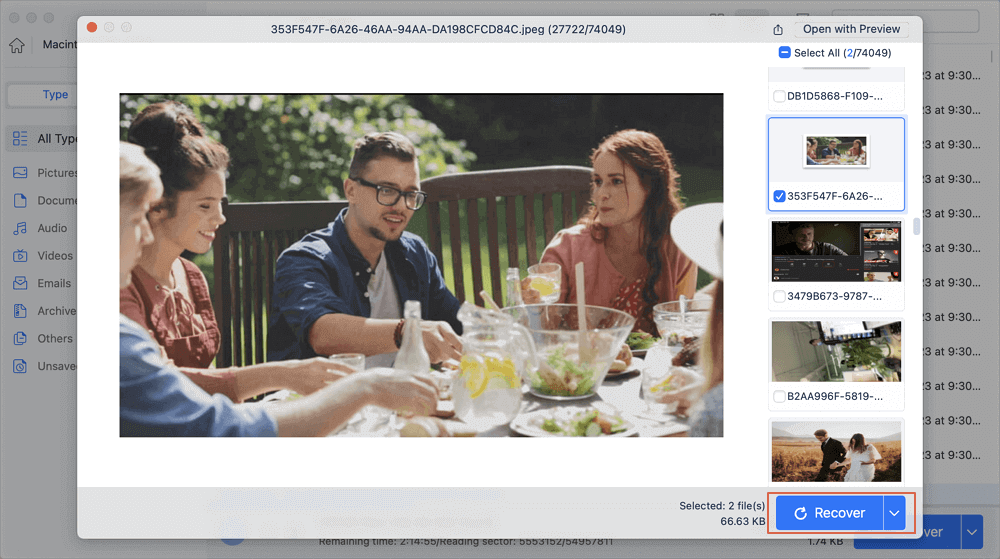
Двічі клацніть видалений файл, щоб переглянути його вміст і переконатися, що це той файл, який ви хочете відновити. Якщо попередній перегляд виглядає правильно, виберіть файл або файли, які потрібно відновити. Потім натисніть кнопку «Відновити» або подібну опцію, щоб розпочати процес відновлення.
Крок 7. Виберіть місце відновлення
Програма запропонує вам вибрати місце для збереження відновлених файлів. Рекомендовано вибрати інший диск або зовнішній накопичувач, щоб уникнути перезапису будь-яких даних на оригінальному диску.
Крок 8. Дочекайтеся відновлення
Дозвольте програмному забезпеченню для відновлення даних завершити процес відновлення. Необхідний час залежатиме від кількості та розміру вибраних файлів.Крок 9. Перевірте відновлені файли
Після завершення відновлення перейдіть до місця відновлення та переконайтеся, що відновлені файли неушкоджені та доступні. Перевірте кожен файл, щоб переконатися в його цілісності.
4. Підсумок
Якщо ваш MacBook не вмикається, але може заряджатися, ви можете виконати кілька кроків, щоб усунути несправність і потенційно вирішити проблему. Крім того, якщо ви втратили дані на своєму Mac, використовуйте надійне програмне забезпечення для відновлення даних, наприклад Майстер відновлення даних для Mac може допомогти вам відновити файли. Завантаживши програмне забезпечення, відсканувавши видалені файли, відфільтрувавши результати, попередньо переглянувши файли та розпочавши процес відновлення, ви можете збільшити шанси на відновлення втрачених даних.
